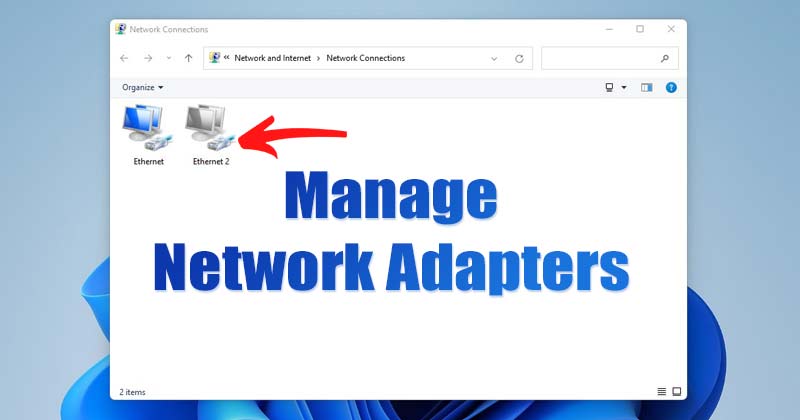
Un adaptateur réseau, également appelé carte d’interface réseau ou contrôleur d’interface réseau, est un composant informatique qui permet à votre PC de se connecter à un réseau. Sans adaptateur réseau, vous ne pouvez pas vous connecter aux réseaux WiFi ou filaires.
Chaque fois que votre PC se connecte à un nouveau réseau, Windows 11 crée automatiquement un profil réseau. Il est assez facile sur Windows 11 de réinitialiser, renommer ou configurer les adaptateurs réseau. Vous pouvez également activer ou désactiver manuellement les adaptateurs réseau.
Dans certains cas, vous souhaiterez peut-être désactiver un adaptateur réseau pour plusieurs raisons. Par exemple, si votre appareil dispose de plusieurs adaptateurs réseau, vous pouvez désactiver celui que vous n’utilisez pas afin qu’ils n’interfèrent pas les uns avec les autres, ou bien, vous pouvez désactiver l’adaptateur réseau pour résoudre les problèmes en suspens avec celui-ci.
Étapes pour activer ou désactiver l’adaptateur réseau dans Windows 11
Donc, si vous souhaitez désactiver ou activer les adaptateurs réseau dans Windows 11, vous lisez le bon guide. Dans cet article, nous partagerons un guide étape par étape sur comment activer ou désactiver une carte réseau sur Windows 11. Voyons.
1) Désactiver/activer l’adaptateur réseau via les paramètres
Dans cette méthode, nous utiliserons l’application Paramètres de Windows 11 pour désactiver ou activer une carte réseau. Voici ce que vous devez faire.
1. Tout d’abord, cliquez sur le bouton Démarrer de Windows 11 et sélectionnez Paramètres.
2. Sur la page Paramètres, cliquez sur l’option Réseau et Internet comme indiqué ci-dessous.
3. Dans le volet de droite, faites défiler vers le bas et appuyez sur l’option Paramètres réseau avancés, comme indiqué dans la capture d’écran ci-dessous.
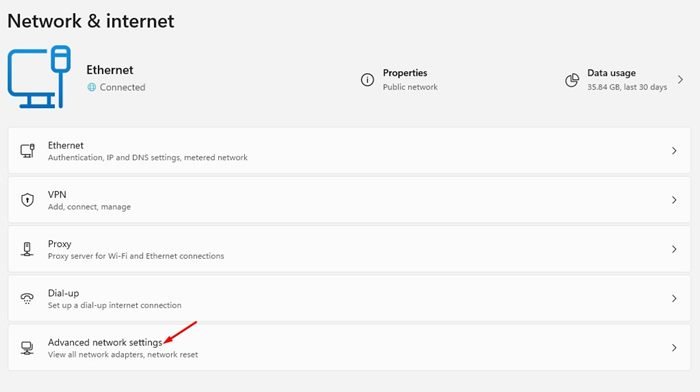
4. Maintenant, sous les adaptateurs réseau, sélectionnez l’adaptateur que vous souhaitez désactiver et cliquez sur le bouton Désactiver.
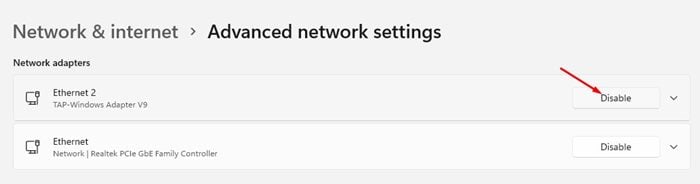
5. Pour activer l’adaptateur réseau, cliquez sur le bouton Activer.
C’est tout ! Vous avez terminé. Voici comment vous pouvez désactiver ou activer l’adaptateur réseau sur Windows 11.
2) Désactiver/activer l’adaptateur réseau via le panneau de configuration
Dans cette méthode, nous utiliserons le Panneau de configuration pour désactiver ou activer l’adaptateur réseau. Voici quelques-unes des étapes simples que vous devez suivre.
1. Tout d’abord, cliquez sur la recherche Windows et saisissez Panneau de configuration. Ensuite, sélectionnez l’application Panneau de configuration dans la liste.
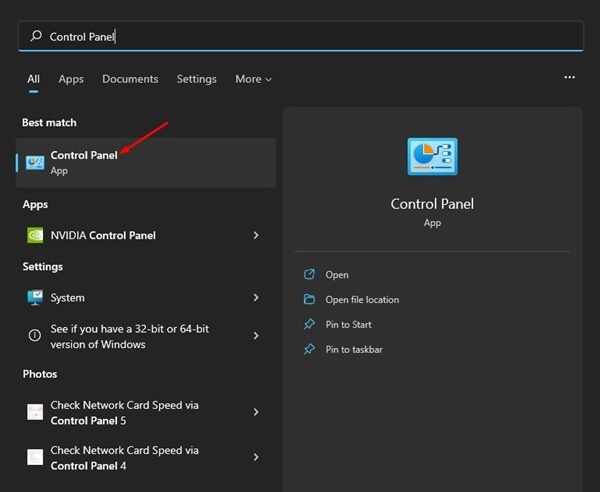
2. Dans le panneau de configuration, cliquez sur l’option Réseau et Internet.
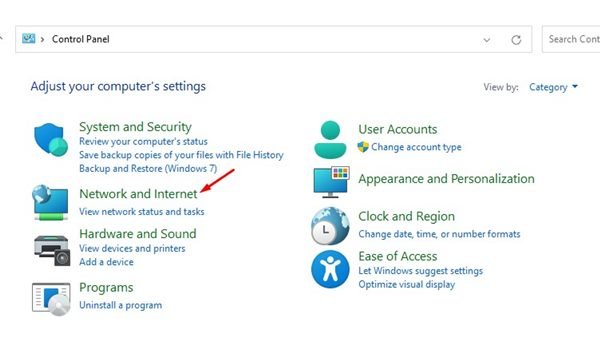
3. Cliquez sur l’option Centre Réseau et partage sur la page suivante.
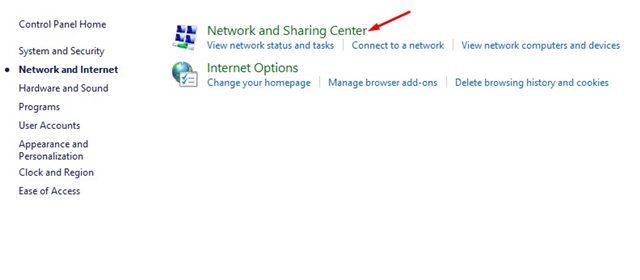
4. Dans le volet de gauche, cliquez sur le lien Modifier les paramètres de l’adaptateur.
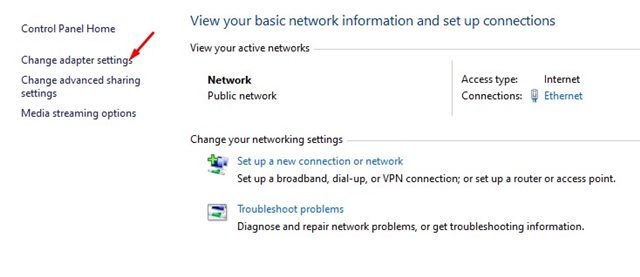
5. Maintenant, vous pourrez voir tous les adaptateurs réseau. Vous devez cliquer avec le bouton droit sur l’adaptateur que vous souhaitez désactiver et sélectionner l’option Désactiver.
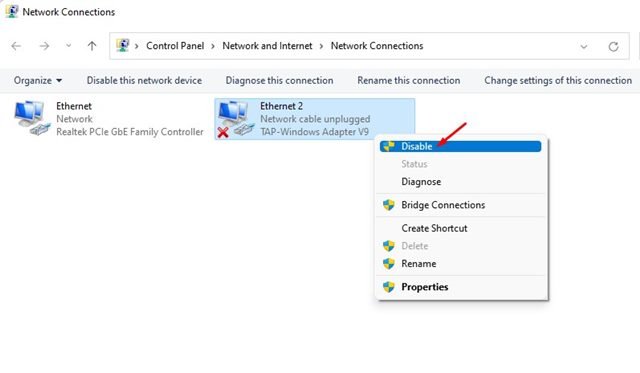
6. Pour activer l’adaptateur réseau, vous devez cliquer avec le bouton droit sur le nom de l’adaptateur et sélectionner Activer.
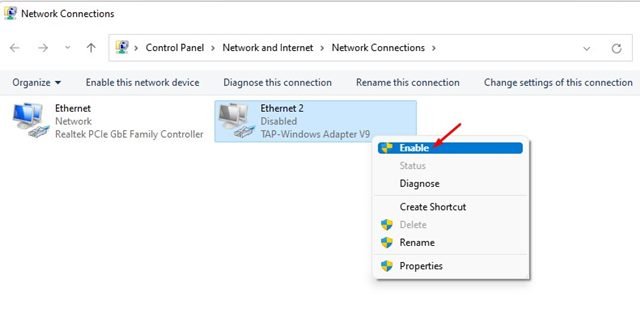
C’est tout ! Vous avez terminé. Voici comment vous pouvez désactiver ou activer une carte réseau dans le système d’exploitation Windows 11.
3) Désactiver/Activer la carte réseau via le Gestionnaire de périphériques
Comme le panneau de configuration, vous pouvez utiliser le Gestionnaire de périphériques de votre PC Windows 11 pour désactiver ou activer l’adaptateur réseau. Voici comment vous pouvez utiliser le Gestionnaire de périphériques pour désactiver ou activer l’adaptateur réseau sur Windows 11.
1. Tout d’abord, ouvrez la recherche Windows 11 et tapez dans le Gestionnaire de périphériques. Ensuite, cliquez sur le Gestionnaire de périphériques dans la liste des options.
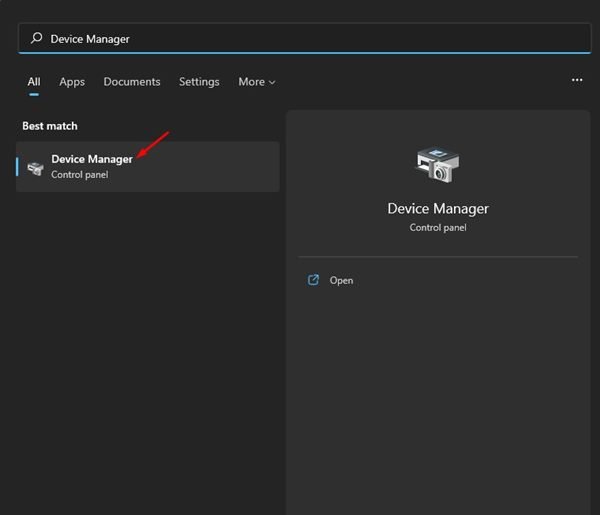
2. Dans le gestionnaire de périphériques, développez les adaptateurs réseau.
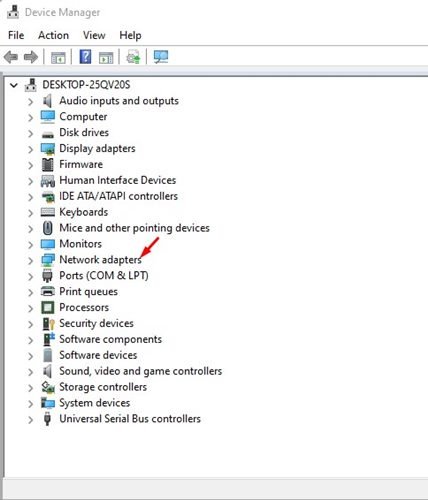
3. Faites maintenant un clic droit sur l’adaptateur que vous souhaitez désactiver et sélectionnez Désactiver Appareil.
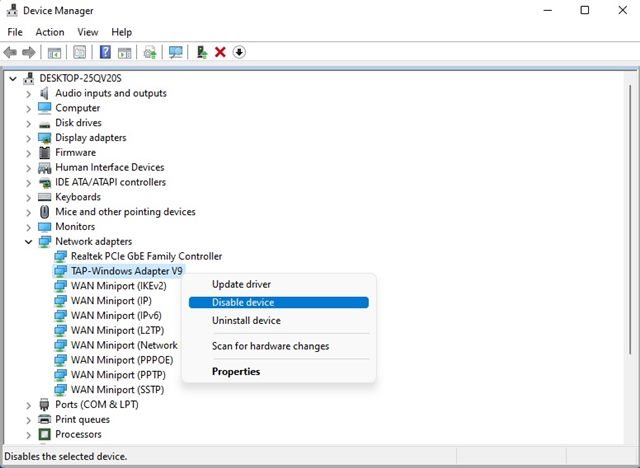
4. Pour activer l’adaptateur réseau, cliquez avec le bouton droit sur le périphérique réseau et sélectionnez Activer le périphérique.
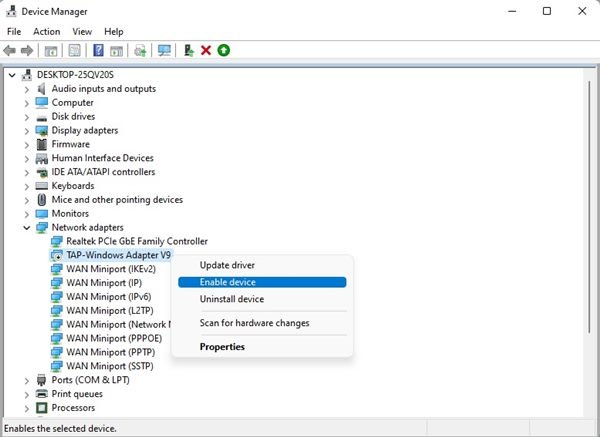
C’est ainsi que vous pouvez activer ou désactiver l’adaptateur réseau dans Windows 11 via le Gestionnaire de périphériques.
Il est assez facile de désactiver ou d’activer une carte réseau dans Windows 11. J’espère que cet article vous a aidé ! S’il vous plaît partagez-le également avec vos amis. Si vous avez des doutes à ce sujet, faites-le nous savoir dans la zone de commentaire ci-dessous.
